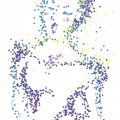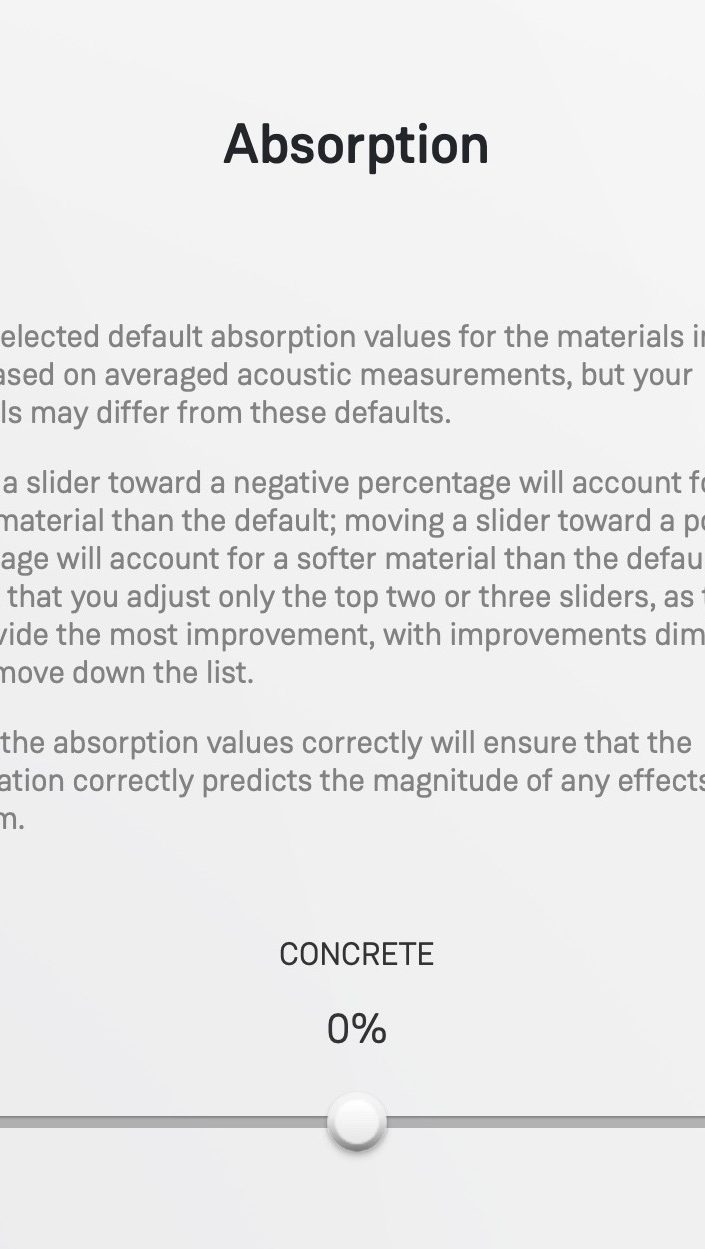
皆様こんにちは。
最近のご納品で大変効き目のあった「Absorption」の設定についてご案内いたします。
今回は、ルームを作成後の設定なので、
まずは前回までの進化がすごいブログをご参照いただきながら、ルームを作成してください。
ルームが完成したらスピーカー選択の設定をします。
※すでにスピーカーの設定済みの場合はこの項目は飛ばしてください。
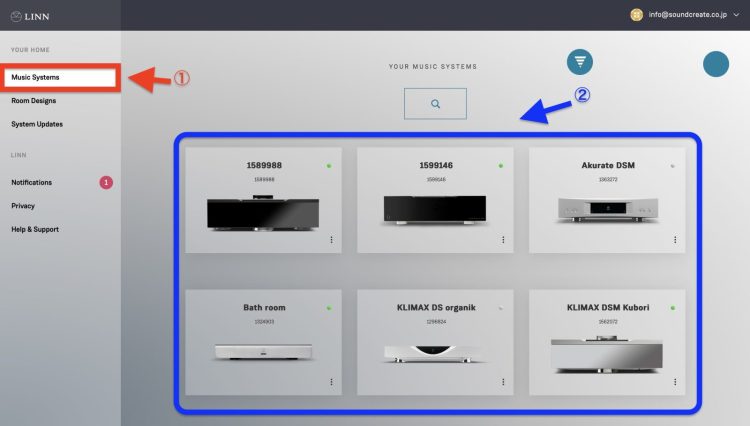
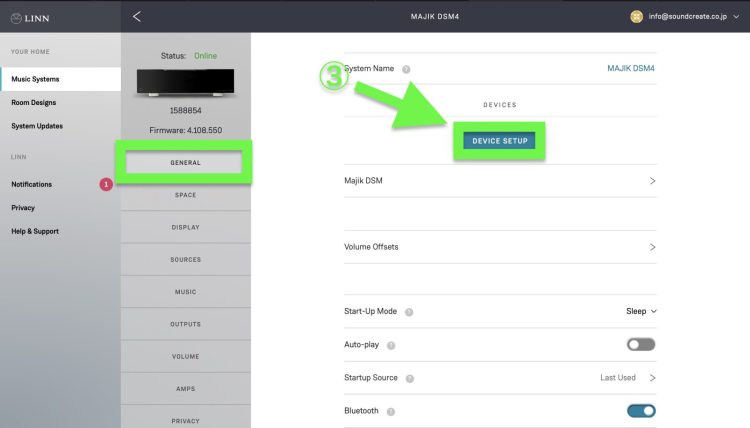
①LINN Acountサイト内、左側メニューバーからMusic systemを選択し、
②オプティマイズの設定を反映したいDS機器をクリック。
③GENERALへ進み、画面中ほどに表示されている「DEVICE SET UP」をクリックし、「CHANGE」をクリックします。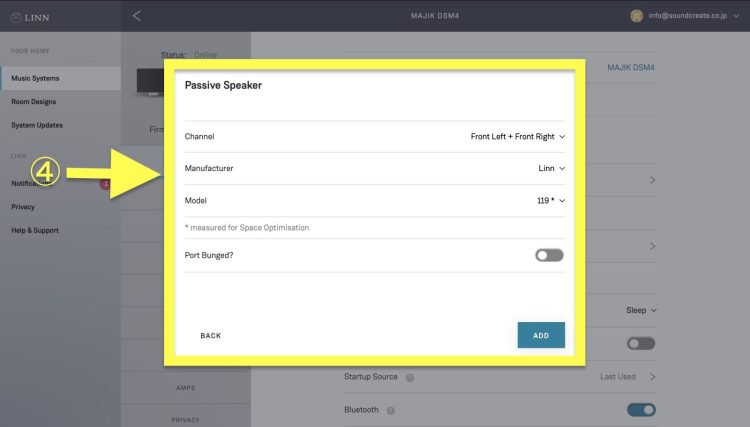
④お使いのスピーカー構成、メーカーやモデルに設定します。(お使いのモデルがない場合は同じメーカーから似たユニット構成のモデルを選択、不明な場合はOtherを選択してください。)
これでスピーカーの設定は完了です。
早速SPACEでスピーカーの位置を入力していきます。入力方法についてはこちらをご参照ください。
そして「SPACE」の最後の項目である「Absorption」が今回の主題です。
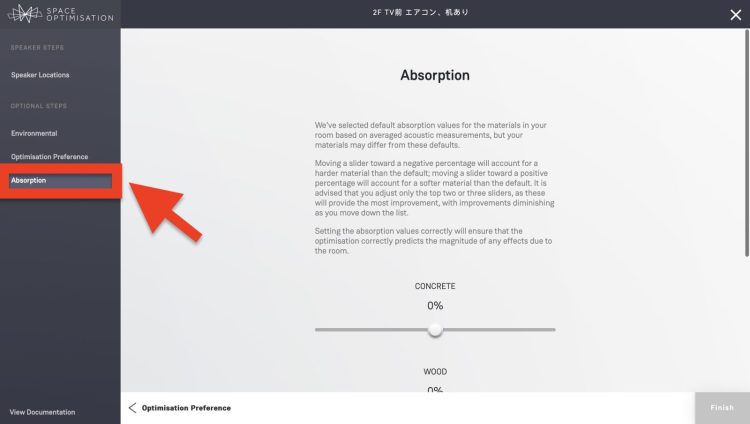
まずは全て0%で作成して頂いて問題はないのですが、この値を動かすとものすごい効き目がありました!!
ここではRoomで入力した素材ごとに、硬度を変更できます。
スライダーをマイナス方向に動かすと規定値よりも硬い素材に、プラス方向に動かすと規定値よりも柔らかい素材になり、
今まで試した限りだと、プラス方向に動かすと音を吸う傾向、マイナスに動かすと音を反射する傾向にあります。
お客様のご自宅は天井が会議室用の建材で一般的な天井より音を吸うような素材だったのですが、
全て0%で作成すると、もちろん低域はスッキリするのですが、中高域の抜けが悪くモコっとした印象で、
Optimisation Preference(オプティマイズの測定値をどれくらい反映させるか)を動かしても解決にはならず。
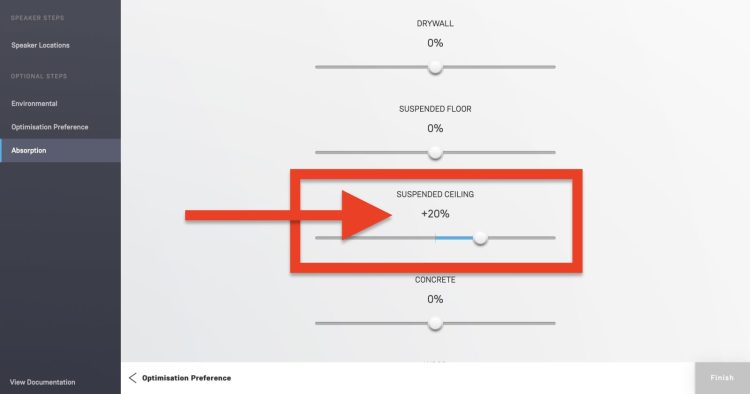
天井の素材(Suspended Ceiling)を+20%に変更するとガラッと良くなり、低域はもちろん中高域も透き通ったようによく鳴るようになりました。
Roomもしっかり作成して、Optimisation Preferenceの値を変えてもいい傾向が得られない場合はこの「Absorption」の値を変更してみてはいかがでしょうか。
もしかすると前回までのブログではTVを入力しない方がいいと記載しておりましたが、
素材を[Single Glass]で「Absorption」を0%で入力していたので、こちらもプラスの値にしたら良くなるかもしれません。
店内で試してブログでまたご報告いたします!
(白川)